볼륨 오버라이드
볼륨 오버라이드 는 볼륨 프로파일의 기본 프로퍼티를 오버라이드하는 값이 포함된 구조입니다. 고해상도 렌더 파이프라인(HDRP)은 볼륨 프레임워크 내에서 이러한 프로파일을 사용합니다. 예를 들어 Unity 프로젝트에 볼륨 오버라이드를 사용하여 씬의 특정 영역에서 다른 안개 컬러를 렌더링할 수 있습니다.
지수형 안개 는 볼륨 오버라이드의 한 예입니다.
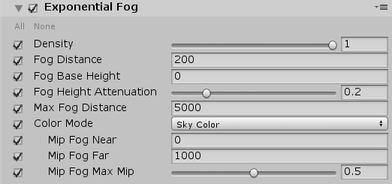
각 Volume Override 프로퍼티에는 왼쪽에 체크박스가 있습니다. 이 체크박스를 활성화하여 프로퍼티를 편집 가능한 상태로 만드십시오. 이 체크박스는 HDRP가 이 Volume 컴포넌트에 기본값 대신 해당 프로퍼티를 사용하도록 지시합니다. 이 체크박스를 비활성화하면 HDRP는 프로퍼티를 무시하고, 해당 프로퍼티에 대한 볼륨의 기본값을 대신 사용합니다.
오버라이드 체크박스를 사용하면 Volume 컴포넌트의 값을 원하는 만큼 오버라이드할 수 있습니다. 모든 프로퍼티를 편집 가능 여부 간에 빠르게 토글하려면 볼륨 오버라이드의 왼쪽 상단에 있는 All 또는 None 단축키를 각각 클릭하십시오.
예를 들어 씬의 특정 영역에서 다른 안개 컬러를 렌더링하려면 다음 단계를 따르십시오.
씬 설정 게임 오브젝트(메뉴: GameObject > Rendering > Scene Settings)를 생성합니다.
인스펙터의 Volume 컴포넌트 섹션 아래에서 IsGlobal 프로퍼티를 활성화합니다.
새로운 씬 설정 게임 오브젝트에는 지수형 안개를 비롯한 몇 가지 기본 볼륨 오버라이드가 함께 제공됩니다. 이러한 기본 볼륨 오버라이드는 기본적으로 편집이 가능합니다. 이러한 설정을 기본값으로 유지하거나, 원하는 값으로 오버라이드하십시오.
다른 씬 설정 게임 오브젝트를 생성하고 IsGlobal 프로퍼티를 비활성화합니다.
게임 오브젝트에 콜라이더를 추가합니다(인스펙터에서 게임 오브젝트를 열고 Add Component > Physics 로 이동한 후 리스트에서 3D 콜라이더 중 하나를 선택).
콜라이더에서 Is Trigger 를 활성화합니다.
지수형 안개 볼륨 오버라이드의 값을 오버라이드합니다.
이제 카메라가 콜라이더의 경계 안에 있을 때마다 HDRP가 해당 콜라이더가 있는 게임 오브젝트의 볼륨 오버라이드에서 지수형 안개 값을 사용합니다.